Te has registrado en aula seguir algunos cursos de formación pero ya no te acuerdas la contraseña para acceder al servicio en cuestión y no sabe cómo recuperarlo? ¿Ha perdido la clave de acceso que le proporcionó su escuela para usar Google Classroom y, al intentar restaurarla, no pudo encontrar la opción correcta para hacerlo? Si la respuesta a al menos una de estas preguntas es sí, no se preocupe: ha venido al lugar correcto en el momento correcto.
Con la guía de hoy, de hecho, te explicaré cómo recuperar la contraseña de Classroom proporcionándole toda la información necesaria para restaurar la clave de acceso de la cuenta de Google utilizada para acceder a la plataforma en cuestión. Además del tutorial para crear una nueva contraseña para una cuenta personal de Google, también encontrará instrucciones sobre cómo restablecer la clave de acceso de la cuenta que le permite usar Classroom en un entorno escolar.
¿Cómo se dice? ¿Es eso exactamente lo que querías saber? Así que no nos detengamos más y veamos cómo proceder. Póngase cómodo, reserve cinco minutos de tiempo libre y dedíquese a leer las siguientes líneas. Siguiendo atentamente las instrucciones que estoy a punto de darte e intentando ponerlas en práctica, te aseguro que podrás recuperar la contraseña de la cuenta de Google utilizada para acceder a Classroom. ¡Feliz lectura y mucha suerte en todo!
índice
Información preliminar
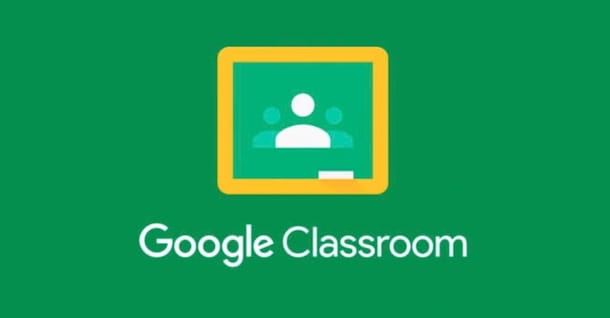
Antes de llegar al corazón de este tutorial y explicarnos cómo recuperar la contraseña de Classroom, es necesario hacer una premisa necesaria sobre cómo restaurar la clave de acceso del servicio en cuestión.
Primero, debes saber que puedes usar Classroom con un Cuenta personal de Google, para crear y participar en cursos de formación de diversa índole, que con un cuenta Google Workspace for Education (anteriormente llamado G Suite for Education) que permite a los profesores y estudiantes utilizar Classroom en el entorno escolar.
En ambos casos, la contraseña utilizada para iniciar sesión en Classroom es la que está asociada con su cuenta personal de Google o la cuenta de Google Workspace proporcionada por su escuela.
Esto significa que para recuperar la contraseña de Classroom, debes restablecer la clave de acceso asociada a tu cuenta de Google y, en consecuencia, también tendrás que usar la nueva contraseña para acceder a todos los demás servicios que ofrece Google, como gmail, YouTube, google Drive, calendario de Google, Reunión de Google etcétera
Por último, debes saber que para recuperar la contraseña de tu cuenta personal de Google puedes proceder con total autonomía. Si, por el contrario, está utilizando una cuenta de Google de la escuela, es posible que deba ponerse en contacto con el administrador de la cuenta en cuestión, que es la persona a quien su escuela le ha indicado que cree una cuenta de Google Workspace y que administra sus usuarios .
¿Cómo puedo recuperar mi contraseña de Classroom?
Habiendo hecho la premisa inicial necesaria, está listo para recupera tu contraseña de Classroom. Todo lo que tiene que hacer es elegir la opción para restablecer la clave de acceso y crear una nueva contraseña. Encuentre todo lo explicado en detalle a continuación.
Cuenta personal de Google

Si usa Classroom con un Cuenta personal de Google, para recuperar la contraseña y acceder nuevamente al servicio en cuestión, conectado a la página principal de Classroom y, en la pantalla elige una cuenta, selecciona el tuyo Cuenta de Google. Si, por el contrario, desea restablecer la contraseña de una cuenta de Google no asociada a su dispositivo, elija la opción Agregar otra cuenta, introducir eldirección de correo electrónico en el campo correspondiente y haga clic en el botón adelante.
De cualquier manera, toque el elemento ¿Olvidaste tu contraseña? y, si ha instalado el gmail (Android / iOS / iPadOS) en su teléfono inteligente o tableta, inicie este último y toque el botón Sí que se muestra en la pantalla, para verificar su identidad. Alternativamente, si ha asociado una dirección de correo electrónico de recuperación de contraseña alternativa con su cuenta de Google, haga clic en el elemento Prueba con otro método y haz clic en el botón Enviar, para recibir un correo electrónico con un código para verificar su identidad.
Después de recuperar el código en cuestión, ingréselo en el campo Introduzca el código, presiona el botón adelante y, en la nueva pantalla que aparece, crea una nueva la contraseña que se utilizará para acceder a su cuenta de Google, ingresándola en los campos correspondientes.
Si, por el contrario, ha asociado un número de teléfono verificado con su cuenta de Google, vuelva a seleccionar la opción Prueba con otro método y haga clic en una de las opciones disponibles entre Enviar SMS e Llamada, dependiendo de la forma en que prefiera recibir el código de seguridad necesario para demostrar que es el propietario de la cuenta de Google indicada anteriormente.
En ambos casos, luego de recibir el código en cuestión, ingréselo en el campo Introduzca el código, haga clic en el botón adelante, cree una nueva contraseña para usarla para acceder a todos los servicios de Google ingresándola en los campos Crear contraseña e Confirmación y presiona el botón Guardar contraseña, para guardar los cambios y restaurar la contraseña de su cuenta de Google.

Para proceder desde teléfono inteligente y tableta, inicie la aplicación Classroom para dispositivos Android o iPhone / iPad, toque el botón Comienzo y, en la pantalla elige una cuenta, Selecciona elCuenta de Google de su interés.
En este punto, dado que la cuenta de Google seleccionada está asociada con su dispositivo, podrá iniciar sesión en Classroom sin ingresar la contraseña. Entonces presiona el tuyo Imágenes, en la parte superior derecha, toca el botón Administra tu cuenta de Google, seleccione la pestaña Seguridad, toca el elemento Contraseña colocado en la caja Acceso a Google y selecciona la opción ¿Olvidaste tu contraseña?.
Si, por otro lado, desea recuperar la contraseña de una cuenta de Google no asociada con el dispositivo en uso, inicie la aplicación Classroom, toque el botón Comienzo, seleccione la opción Agregar otra cuenta, introducir eldirección de correo electrónico asociado con la cuenta en cuestión en el campo correspondiente y presione sobre las opciones adelante e ¿Olvidaste tu contraseña?.
En ambos casos, para restablecer la contraseña de su cuenta de Google, todo lo que tiene que hacer es verificar su identidad utilizando uno de los métodos disponibles y crear una nueva clave de acceso, como indiqué anteriormente para recuperar su contraseña de Classroom de la computadora.
Cuenta Google Workspace for Education

¿Cómo se dice? Para usar Classroom, usa un cuenta Google Workspace for Education? En este caso, si ha olvidado su contraseña y desea crear una nueva, debe saber que el procedimiento es idéntico al de restablecer la contraseña de una cuenta personal de Google.
Para continuar, luego conectado al sitio oficial de Google Classroom, seleccione elCuenta de Google para el que desea recuperar la contraseña y haga clic en la opción ¿Olvidaste tu contraseña?. Si, por el contrario, desea restablecer la contraseña de una cuenta de Google no asociada a su navegador, seleccione la opción Agregar otra cuenta, ingrese la dirección de correo electrónico en el campo Dirección de correo electrónico o número de teléfono y haga clic en los botones adelante e ¿Olvidaste tu contraseña?.
En caso de que hayas configurado el acceso automático a Classroom, debes saber que puedes proceder desde la configuración del servicio en cuestión. En ese caso, haga clic en el botón ☰, arriba a la izquierda, seleccione la opción ajustes en el menú que se abre, busque el elemento Configuraciones de la cuenta y haga clic en la opción gestionar.
En la página recién abierta, seleccione la opción Seguridad, ubica la sección Acceso a Google, haga clic en el elemento Contraseña y haga clic en la opción ¿Olvidaste tu contraseña?.
Ahora, independientemente del procedimiento que siguió anteriormente para restablecer su contraseña, siga las instrucciones que se muestran en la pantalla para crear una nueva clave de acceso: si su cuenta de Google Workspace for Education está asociada con una Dirección de correo electrónico alternativa o una número de teléfono verificado, todo lo que tiene que hacer es especificar los datos solicitados e ingresar el código de verificación recibido por correo electrónico o SMS en el campo correspondiente.
Finalmente, en la captura de pantalla cambia tu contraseña, cree una nueva contraseña ingresándola en los campos Crear contraseña e Confirmación, haga clic en el botón Guardar contraseña Y eso es. De la misma manera, también puede proceder desde teléfonos inteligentes y tabletas utilizando la aplicación Classroom para Android o iOS / iPadOS.

Si después de seleccionar la opción ¿Olvidaste tu contraseña? ver el mensaje Pide ayuda a un administrador de dominio, significa que su administrador ha inhabilitado la opción de restablecer una nueva contraseña por su cuenta o que su cuenta de Google Workspace for Education no tiene una dirección de correo electrónico alternativa ni un número de teléfono verificado asociado.
En ambos casos, deberá ponerse en contacto con el administrador del dominio, que es la persona que administra los servicios de Google en nombre de la escuela y que, cuando la escuela activó Google Workspace for Education, creó las cuentas para todos los estudiantes y los profesores de la institute y solicite un restablecimiento de contraseña.
¿Cómo se dice? ¿Eres administrador de una cuenta de Google Workspace de una escuela? En este caso, si se le ha pedido que restablezca la contraseña de un usuario, inicie sesión en la consola de administración de Google o inicie la aplicación para dispositivos Android o iPhone / iPad, inicie sesión con su cuenta de administrador y haga clic en la opción Usuarios (desde la aplicación, presione el botón ☰ y seleccione el elemento Usuarios).
Alternativamente, escriba el nombre del estudiante o maestro que solicitó el restablecimiento de la contraseña en el campo Buscar usuarios, grupos o configuraciones y seleccione elusuario de su interés en el menú que aparece. Para hacer esto desde teléfonos inteligentes y tabletas, haga clic en el icono lupa, arriba a la derecha y escriba el nombre de usuario de su interés en el campo apropiado.

En la página recién abierta, busque la sección Seguridad y, cerca de la entrada Información de recuperación, compruebe si el usuario en cuestión ha asociado un Dirección de correo electrónico alternativa al que puede enviar la nueva contraseña.
Si no es así, haga clic en el elemento Agregar una dirección de correo electrónico de recuperación, ingrese cualquier dirección de correo electrónico que se le ha comunicado en el campo correspondiente y haga clic en el botón Añadir, para guardar los cambios.
Una vez hecho esto, haga clic en la opción Reimponer contraseña visible en la barra lateral de la izquierda y, en la nueva pantalla que aparece, asegúrese de que el interruptor del elemento Genera automáticamente una contraseña se establece en ON, para generar automáticamente una nueva contraseña.
Ahora, si desea que ese usuario cambie su nueva contraseña la próxima vez que inicie sesión, mueva el interruptor junto a la opción Solicitud de cambio de contraseña en el próximo inicio de sesión da OFF a ON y haga clic en los botones reajustar e final, para crear una nueva contraseña y enviarla automáticamente a la dirección de correo electrónico asociada al usuario en cuestión.

Si el usuario que le solicitó restablecer su contraseña no le proporcionó una dirección de correo electrónico alternativa o, por razones de privacidad, no fue posible asociar una con su cuenta durante la creación, puede crear manualmente una nueva clave de acceso y comunicarla en persona al usuario en cuestión.
Para hacer esto, seleccione la opción Reimponer contraseña, mueva la palanca junto a la opción Genera automáticamente una contraseña da ON a OFF e ingrese la nueva contraseña en el campo Contraseña. Asegúrese, entonces, que la palanca al lado del artículo Solicitud de cambio de contraseña en el próximo inicio de sesión se establece en ON, de tal manera que permita al usuario en cuestión personalizar la contraseña, y haga clic en el botón reajustar.
En este punto, en la pantalla Envíe por correo electrónico la nueva contraseña, haga clic en el botón final, para guardar los cambios y completar el restablecimiento de la contraseña. Si, por el contrario, se le ha pedido que envíe la nueva contraseña por correo electrónico sin asociar necesariamente la dirección de correo electrónico con la cuenta de Google Workspace, seleccione la opción Contraseña de Email, introducir eldirección de correo electrónico que se le ha comunicado en el campo correspondiente y haga clic en el botón Enviar.
Finalmente, me gustaría señalar que si desea permitir a los usuarios restablecer su contraseña con total autonomía (siempre que haya asociado una dirección de correo electrónico alternativa o un número de teléfono verificado con su cuenta), puede hacerlo accediendo al sección Seguridad en la consola de administración de Google y seleccionando la opción Recuperación de Cuenta.


























